标签管理系统数据导出软件操作说明.docx
《标签管理系统数据导出软件操作说明.docx》由会员分享,可在线阅读,更多相关《标签管理系统数据导出软件操作说明.docx(21页珍藏版)》请在冰豆网上搜索。
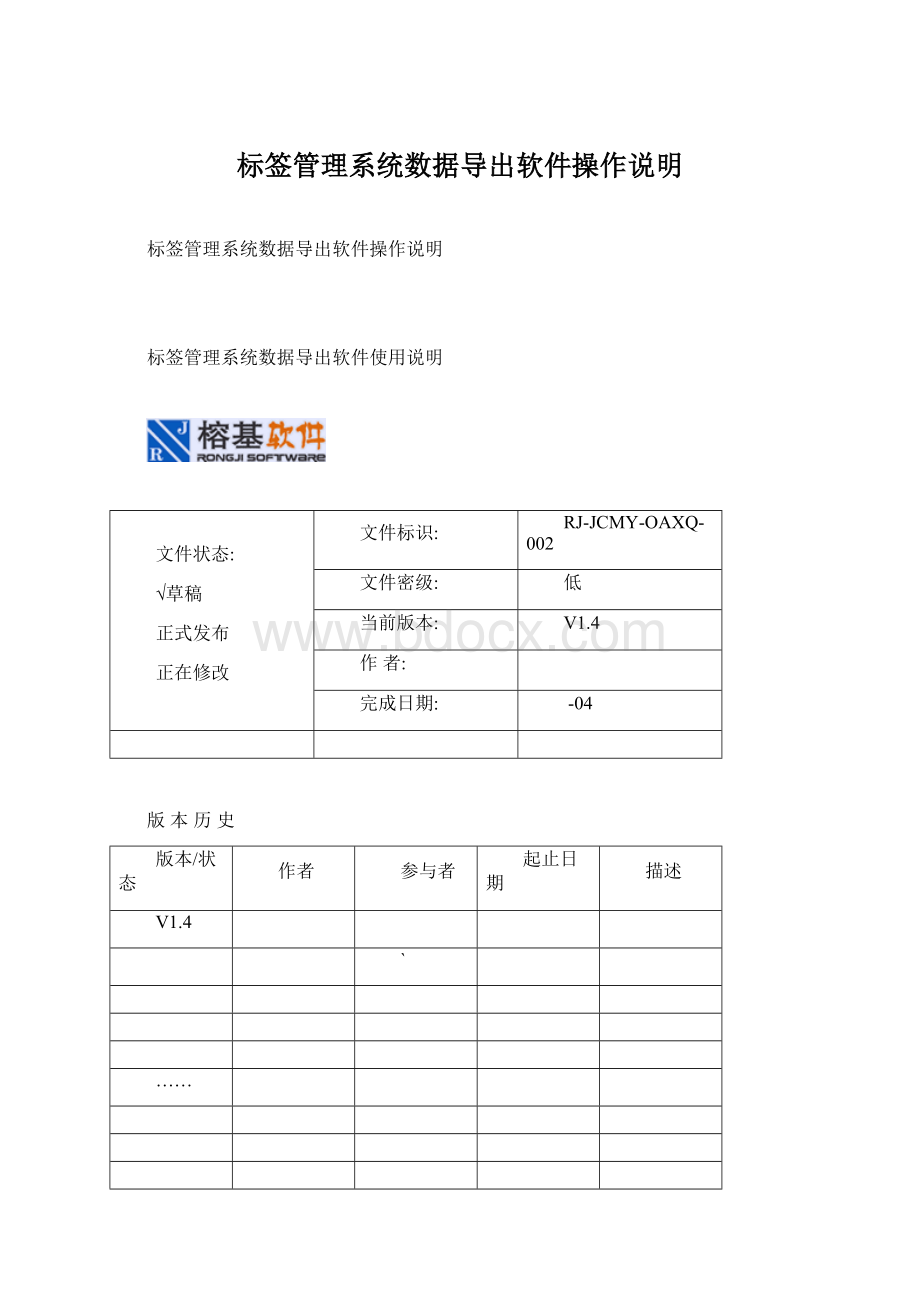
标签管理系统数据导出软件操作说明
标签管理系统数据导出软件操作说明
标签管理系统数据导出软件使用说明
文件状态:
√草稿
正式发布
正在修改
文件标识:
RJ-JCMY-OAXQ-002
文件密级:
低
当前版本:
V1.4
作者:
完成日期:
-04
版本历史
版本/状态
作者
参与者
起止日期
描述
V1.4
`
……
1软件安装
1.1软件介绍
标签管理系统信息补录软件是针对标签管理系统信息补录环节专门开发的一款软件,其作用和在线录入信息一样。
软件包主要有2部分组成:
1)安装部分,点击”setup.exe”,根据本文档下列章节描述进行安装、使用。
由于电脑客观环境的差异,有可能会出现本文档未提及的错误导致安装失败。
若安装失败请客对本文档所提及的安装条件,进行多次安装尝试。
2)对于多次安装未能成功,可点击本软件包内的”Support”文件夹下的”标签管理系统信息补录软件1.4.exe”进行使用。
”Support”文件夹是项目组进行封装的绿色版补录软件,功能、作用和安装版类似。
1.2获取安装文件
获得补录软件的安装包以后,用WinRAR等解压缩软件打开。
如图:
图1-1
图1-2
点击”解压到”按钮,选择安装文件保存路径,如D:
\exp_biaoqian1.4(在解压之前需要新建exp_biaoqian1.4目录),点击”确定”按钮,安装文件即解压到该文件夹。
如图1-3,1-4所示。
图1-3
图1-4
1.3开始安装
1.3.1安装之前说明:
1)360等一些杀毒软件可能会阻止程序的运行,请单击”允许本次操作”。
2)复制文件结束以后如果弹出设置窗口,选择忽略即可。
3)
在安装过程中弹出窗口提示”复制文件时发生访问冲突”,选择并点击”忽略”
4)
在安装过程中弹出窗口提示”如果您忽略复制错误,文件将不被复制。
应用程序运行可能不正确。
您当真忽略该错误吗?
”点击”是”按钮。
5)安装程序开始安装到指定目录。
在安装过程中弹出窗口提示”目标文件正在使用”,选择并点击”忽略”。
1.3.2安装过程:
双击图1-4所示的setup.exe文件,开始安装补录软件。
如图1-5所示。
图1-4
图1-5
点击”确定”按钮继续安装。
进入图1-6所示的界面,安装程序默认的安装路径是C:
\ProgramFiles\标签管理系统补录软件\,如果需要能够更改为其它路径,点击”更改目录”按钮选择其它路径即可。
图1-6
点击图1-6中的计算机图标进行下一步安装(此页面的电脑图标)。
如图1-7所示,补录软件添加到”开始”程序菜单中,能够更改在”开始”菜单中显示的名称。
点击”继续”按钮进行下一步安装。
图1-7
安装程序开始安装到指定目录。
在安装过程中弹出窗口提示”你要拷贝的文件比你系统现有的文件的版本更老,建议保留现有的文件”点击”否”如图所示图1-8(如果未出现此步骤此处省略)
图1-8
请耐心等待安装程序的完成。
安装完毕弹出窗口提示exp_biaoqian1.4安装成功。
如图1-9所示。
图1-9
软件使用
点击”开始”菜单,选择”标签管理系统补录软件”子项中”标签管理系统补录软件”,如图1-10所示,进入信息补录主界面,如图1-11。
图1-10
图1-11
2软件使用
2.1添加报检数据
打开信息补录软件以后进入软件的主界面。
如图2-1所示。
图2-1
2.11.1添加标签文字信息
界面标为红色字体为必填项,必须填写或者选择。
子项名称后面加红色星号的为选填项,其中经销商名称、代理商名称、进口商名称三项至少填写一项,生产日期、生产批号、保质期三项至少填写一项。
填写报检号与分单号。
商品属性经过选择来获取,单击商品属性后面的”选择”按钮,弹出商品属性选择窗口,如图2-2所示。
单击”+”号打开子分类,选择分类后单击”确定”按钮,商品属性信息自动返回到录入框内。
如图2-3,2-4。
图2-2
图2-3
图2-4
录入该商品的商品条形码、生产商名称、产品品牌(中文)等信息,其中竞销商名称、代理商名称、进口商名称三个选项至少填写一项,生产日期、生产批号、保质期三个选项至少填写一项。
如图2-5所示
图2-5
生产日期的填写是经过日期选择窗口来选择。
点击”生产日期”后面的”选择”按钮,弹出如图2-6的日期选择窗口,生产日期能够填写多个。
确定日期后点击相应的日期,软件自动返回日期到输入框中。
如图2-7。
图2-6
图2-7
2.11.2添加标签样张
录入基本信息以后即开始录入标签图片。
单击”选择样张”按钮,弹出文件选择框,如图2-8所示,选择该报检商品的标签图片,单击”打开”。
图2-8
选择图片以后单击”上传”按钮,如图2-9。
图片会保存到补录数据库中,并提示”图片已上传”。
如图2-10
图2-9
图2-10
已上传的图片会在”查看样张”按钮前的下拉列表中显示。
如图2-11。
图2-11
根据需要能够多次其它图片上传,保存多张标签图片。
如图2-12
图2-12
在下接列表中选择图片后,单击”查看样张”或”查看其它”按钮,能够查看该选择的图片内容。
如图2-13。
图2-13
2.11.3添加其它图片
上传翻译件、证书等其它样张过程类似标签样张上传。
其它图片中上传得图片仅作标签审核过程中使用。
2.11.4录入完成
至此信息录入完成,如图2-14所示。
图2-14
单击”添加”按钮,完成该报检信息的添加。
软件提示”如果更改分单号,是否使用现有的图片”,如图2-15,如使用现有图片单击”是”,并提示添加成功,如图:
2-16,否则单击”否”更改图片。
图2-15
图2-16
信息添加完成以后,该信息会显示在软件下方,如图2-17所示。
图2-17
2.11.5快速录入其它标签信息
考虑到每票货物大部分内容都类似,录入软件增加快速录入功能。
即在原录入标签信息上进行简单修改后保存,生成新的标签信息。
在下方列表内点击可作为更改模版的标签信息,该信息自动出现在上方修改区域,用户可在修改区域修改必要的信息,其中”分单号”必须修改。
以免保存后和原信息发生冲突。
修改完成后点击”添加”按钮,文字信息即可保存。
注意:
文字信息保存后需要添加图片,图片上传成功后点击”修改”按钮。
至此,快速录入信息完成。
图片上传请参见2.1.2章节。
2.11.6新建标签信息
点击”新建”按钮,能够新建报检信息,重新录入新的报检分单。
如图2-18.
录入的多条报检信息显示在软件下方的列表框中。
如图2-19.
图2-18
图2-19
2.2信息查询
在软件上方选择”查询”选项,进入报检信息查询界面,如图2-20。
图2-20
在信息列表中会列出软件数据库中已经录入的所有报检信息,而且能够根据各种条件进行筛选查询。
能够进行查询的条件有:
报检号、商品属性、品牌名称(中文)录入或选择条件以后点击”查询”按钮进行查询,查询的结果显示在下方查询结果中。
2.3数据导出
在软件上方选择”导出”选项,进入导出页面,如图2-21。
已录入完成的报检单,能够进行数据导出。
图2-21
能够用”未导出”和”已导出”单选按钮,来过滤软件数据库中的导出数据,如图2-22。
图2-22
点击”未导出”,数据库中未导出的报检数据会显示所有的报检号,点击报检号在右边详细列表中显示所有该报检号下的分单信息,同时显示数据将要导出的文件和文件路径,如图2-23。
图2-23
点击”导出”按钮,完成数据导出,导出完毕后软件提示”数据导出完成”,如图2-24。
图2-24
已导出的数据能够在”已导出”选项中查看到,如图2-25。
图2-25
按照导出路径打开文件夹目录,能够看到刚才导入的数据文件。
如图2-26。
图2-26